Operation Manual
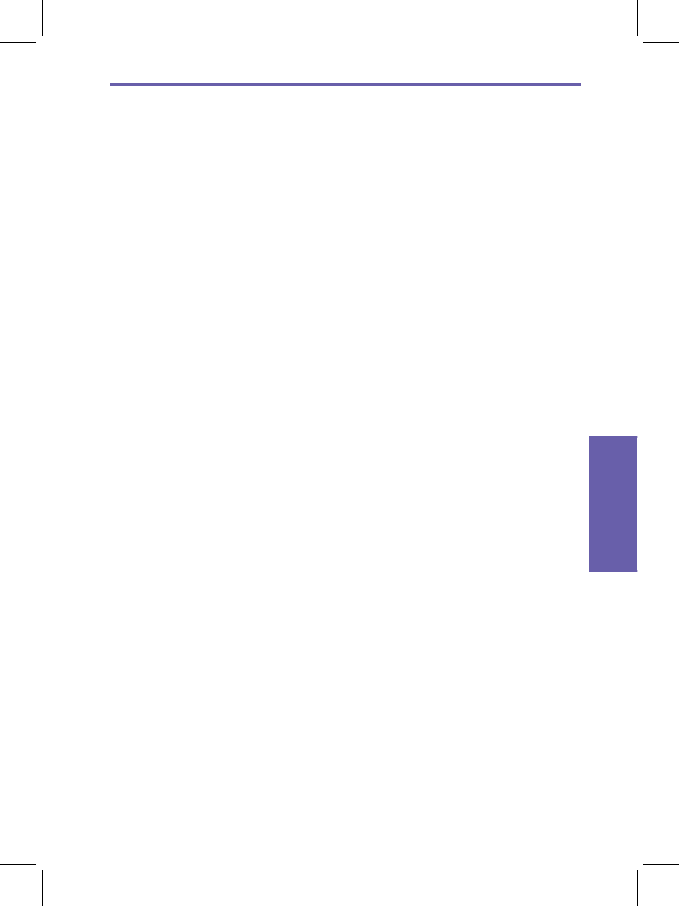
Smartphone handleiding
8.
Toepassingen
159
8.4 Voicenotities gebruiken
U kunt met voicenotities korte voice-opnamen en gespro-
ken herinneringen maken en afspelen in plaats van het
invoeren van tekst met gebruikmaking van de ingebouwde
audiorecorder. Voicenotities worden opgenomen in de lijst
All Notes en krijgen opeenvolgende namen (Recording1,
Re cording2, enzovoort).
Een voicenotitie maken:
1. Selecteer Voice Notes in het menu Start of houd de knop
Volume hoger ongeveer drie seconden ingedrukt (aan de
linkerzijde van de telefoon). Het scherm All Notes (alle
notities) wordt weergegeven.
2. Druk op de linkersoftkey (Record) of selecteer Record
(opnemen) in het menu. Het opnameproces begint
meteen, dus zorg ervoor dat u direct in de microfoon van
de telefoon kunt gaan spreken. Een teller geeft het aantal
seconden aan dat is verstreken sinds het begin van de
opname.
3. Druk op de linkersoftkey (Stop) om te stoppen met het
opnemen van een voicenotitie. De voicenotitie wordt
opgeslagen (in \Storage\My Documents\Notes) en
verschijnt in de lijst All Notes van voicenotities. Standaard
krijgt de eerste opname de naam Recording1.
Een voicenotitie hernoemen, afspelen of verwijderen:
• Selecteer het gewenste voicenotitiebestand en selecteer
Rename (naam wijzigen), Play (afspelen) of Delete
(verwijderen) in het menu.
Als u een voicenotitie met een standaardnaam, zoals Re-
cording1, verwijdert, komt deze naam beschikbaar voor de
volgende nieuwe voicenotitie die u maakt.
OPMERKINGEN:
• Voicenotitiebestanden worden weergegeven als miniatu-
ren in de toepassing Album (Camera Wizard) en u kunt
deze in Albummodus net zo afspelen als u elk ander
bestand afspeelt.










